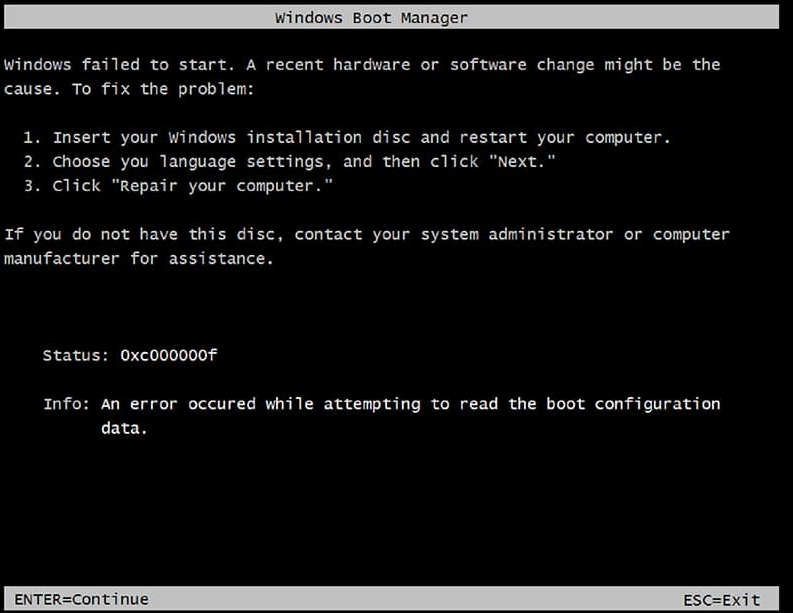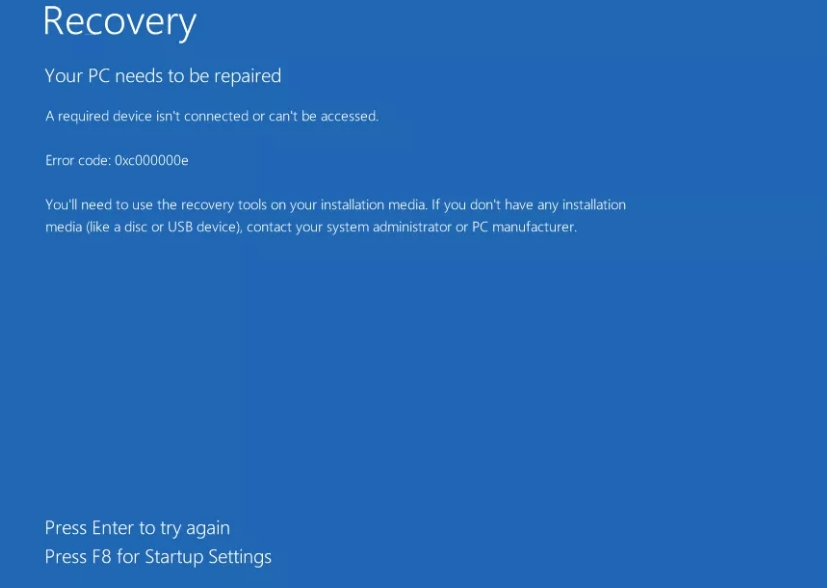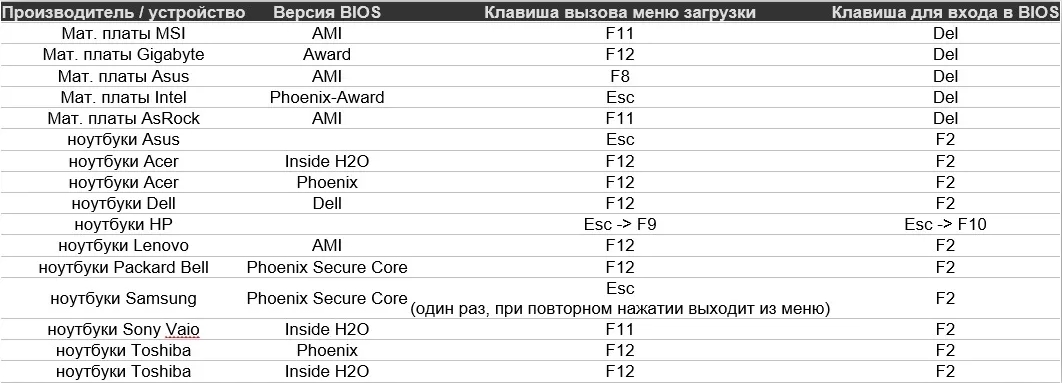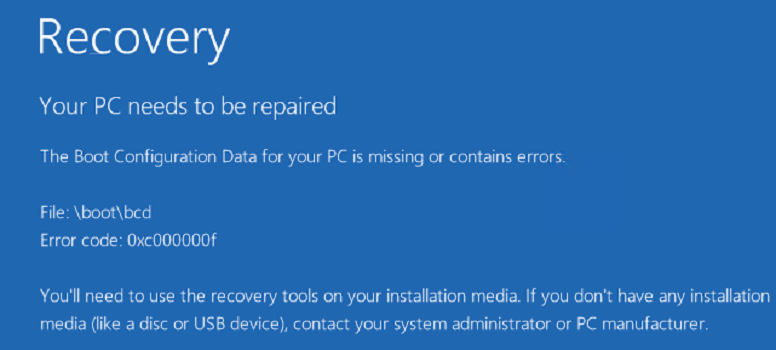код ошибки 0xc000000f при загрузке компьютера windows 10 на ноутбуке что делать
0xc000000f при загрузке Windows 7, 8, 10: как исправить ошибку на компьютере
Всем привет! Сегодня столкнулся вот с такой вот проблемой – включаю я значит компьютер и вижу на экране висит ошибка 0xc000000f при загрузке операционной системы. Ошибка может иметь ещё дополнительную подпись: «winload exe». Мне все же получилось её победить, и сейчас я покажу вам – как это можно сделать. В первую очередь хочу отметить, что данный баг возникает как на Windows 7, и окно выглядит вот так:
На Windows 10 окошко выглядит немного по-другому, но сам принцип ошибки «0x000000f» – одинаковый.
Надпись: «Info: An error occurred while attempting to read the boot configuration data», имеет перевод: «Произошла ошибка при попытке считывания данных конфигурации загрузки».
В общем, в статье я постараюсь рассказать – как исправить статус или состояние 0xc000000f при загрузке в Windows 7, 8 или 10. Если у вас будут какие-то вопросы или дополнения – пишите в комментариях.
Причины
Прежде чем приступить к решению проблемы, нужно примерно понимать из-за чего могла возникнуть ошибка. К сожалению, причин может быть несколько:
Далее я постараюсь привести все возможные способы устранить проблему «0x0000000f». Пробовать их все не обязательно, так как после каждого мы будем проверять загрузку ОС. Если какой-то из способов не дал результата, то переходите к следующему.
Настройка BIOS
Если вам не удалось запустить Windows, то нужно зайти в БИОС и проверить, чтобы загрузка системы стояла именно с жесткого диска. Иногда приоритет загрузки может меняться. Также я советую вытащить из компьютера или ноутбука все флешки, CD и DVD диски. Далее нужно перезагрузить комп и при первом отображении меню BIOS нажать на вспомогательную кнопку, чтобы зайти в настройки.
Чаще всего используются клавиши: Del, F2 и Esc. Более дательную информацию можно посмотреть на загрузочном экране.
ВНИМАНИЕ! После изменения настроек нужно будет выйти из меню, сохранив все изменения. В противном случае конфигурация останется со старыми настройками. Смотрите кнопку «Save and Exit» – чаще всего используется «F10».
Далее инструкции могут отличаться в зависимости от типа BIOS и производителя материнской платы. Ещё раз повторюсь, что на первое место (#1) нужно установить именно жесткий диск: HDD или SSD.
Проходим по пути: «Advanced BIOS Features» – «Hard Disk Boot Priority», – и выставляем на первое место жесткий диск.
Ошибка 0xc00000f при загрузке Windows 10
Если бы мы классифицировали системные ошибки Windows по дурной славе, ошибка, к которой мы обращаемся сегодня, была бы наверху. А именно, многие пользователи сообщали о критической ошибке загрузки 0xc00000f в Windows 10, которая в некоторой степени аналогична «Синему экрану смерти».
Это серьезная ошибка, которая может быть вызвана различными факторами. Тем не менее, мы постарались перечислить их все ниже, чтобы помочь вам. Если у вас возникли трудности с этой ошибкой, обязательно проверьте возможные решения ниже.
Как исправить критическую ошибку загрузки 0xc00000f в Windows 10
Это экран, который вы получаете с ошибкой 0xc000000f. Читайте ниже о том, как это исправить.
Решение 1 – восстановить BCD и MBR
Это может вызвать разочарование, но в большинстве случаев неисправность жесткого диска является основной причиной. С другой стороны, если кто-то подделал MBR (Master Boot Record) или BCD (Boot Configuration Data), есть вероятность, что их соответствующие конфигурации либо повреждены, либо полностью пропали.
Чтобы их починить, вам понадобится загрузочный носитель, DVD или USB, с установкой Windows 10. Если вы не можете создать его на проблемном ПК, вы можете сделать это на любом другом – независимо от системы. Просто скачайте Media Creation Tool и настройте флэш-накопитель USB или запишите настройки на DVD.
Наконец, как только вы получили установочный диск, внимательно следуйте приведенным ниже инструкциям, чтобы восстановить основную загрузочную запись:
С другой стороны, если вы все еще не можете решить проблему, обязательно выполните следующие шаги.
Решение 2 – Проверьте HDD
Как мы уже говорили выше, эта и подобные критические системные ошибки, которые включают в себя загрузчик, в большинстве случаев связаны с жесткими дисками. Единственный вопрос касается степени ущерба. Если повреждение полностью и ваш жесткий диск не работает, вам, очевидно, придется его заменить.
Однако, если затронуты только определенные сектора, есть шанс восстановить его с помощью загрузочного стороннего инструмента. В любом случае вам понадобится такой инструмент для проверки состояния жесткого диска, так что вам не нужно будет пытаться отправиться на ремонт.
Для поиска ошибок вам понадобится сторонний HDD инструмент. Ниже мы использовали Hiron, но вы можете использовать любой инструмент по вашему выбору, если вы считаете, что он лучше подходит для работы. Этот инструмент бесплатный, и вы можете использовать его для диагностики и ремонта при загрузке. Кроме того, вам потребуется стороннее приложение ISO для создания загрузочного DVD или USB-накопителя.
Следуйте инструкциям ниже, чтобы проверить жесткий диск на наличие ошибок:
Решение 3 – Выполните чистую переустановку
В конце концов, если вы не можете загрузиться, но уверены, что и жесткий диск, и загрузчик находятся в наилучшем состоянии, вам нужно будет выполнить переустановку. Конечно, есть вероятность, что дополнительное оборудование вызывает эту ошибку, например, периферийные устройства или ОЗУ, но это только в редких случаях.
В этой статье вы можете найти подробное объяснение о том, как создать установочный диск с помощью Media Creation Tool и переустановить Windows 10. Начинать с нуля действительно может занять много времени, но это должно помочь вам решить эту или подобные проблемы.
Мы надеемся, что это оказалось полезным. Кроме того, мы хотели бы услышать ваши вопросы или предложения в разделе комментариев ниже.
СВЯЗАННЫЕ ИСТОРИИ, КОТОРЫЕ ВЫ ДОЛЖНЫ ПРОВЕРИТЬ:
Как исправить код ошибки 0xc00000f в Windows 10.
Из-за различных проблем операционные системы Windows порой могут быть весьма раздражающими. В ОС Windows 10 исправлено много вещей, но есть ещё несколько причуд здесь и там, которые заставят вас раздражаться. Одной из таких ошибок является код ошибки 0xc00000f, который полностью замораживает Windows 10 при загрузке. В этой статье мы рассмотрим методы, с помощью которых вы сможете исправить код ошибки 0xc00000f.
Причина код ошибки 0xc00000f
Ошибка 0xc00000f связана с поврежденной BCD or Boot Configuration Dat или загрузка данных конфигурации вашей установки Windows 10. Это может произойти из-за плохих секторов жесткого диска или даже вредоносной программы которую установили при установке Windows 10.
Если это связано с жёстким диском, то будет разумно сделать правильную резервную копию ваших данных на жестком диске и отправить Ваш жесткий диск на RMA. Если это связано с вредоносными программами, то очевидно, что вам будет нужна хорошая анти-вредоносная программа, чтобы избавиться от вредоносных программ.
Хорошей работы ОС Windows 10 можно достичь только после того как вы исправили код ошибки 0xc00000f. Давайте рассмотрим несколько методов, которые вы можете использовать для того, чтобы исправить эту проблему.
Решения исправить ошибки 0xc00000f
Решение № 1: Ремонт компьютера с помощью установочного диска.
Это первое, что вы должны сделать, чтобы избавиться от этой проблемы. Получите исходный установочный носитель, который Вы использовали для установки Windows 10. Это может быть USB флэш-накопитель или оптический диск. Вы можете легко создать установочный носитель с ОС Windows 10 средствами для создания установочного диска и создания носителей на USB-накопителе, используя шаги, описанные на этой странице Microsoft – ОС Windows 10 средство для создания установочного диска.
После создания установочного носителя, просто включите ваш компьютер, вставьте USB и загрузитесь с установочного USB-носителя. Как только USB загрузится, он будет автоматически исправить настройки загрузки данных в Windows 10. Это должно исправить ошибку. Если вы по-прежнему сталкиваетесь с ошибкой, попробуйте решение 2.
Перезагрузите ваш компьютер и загрузитесь с установочного носителя.
Вам будет предложено нажать на любую клавишу. Просто следуйте указаниям мастера и выберите язык и т. д.
Теперь вы увидите кучу вариантов. Ищите параметры восстановления системы выберите командная строка.
Теперь введите тип bootrec.exe и нажмите клавишу Ввод.
Эти действия будут начинать строить свою BCD и после того как это будет сделано, ваш компьютер восстановит свою работоспособность.
Если по каким-то причинам это не удается сделать, нужно использовать командную строку, чтобы восстановить свой компьютер. Для того, чтобы восстановить свой компьютер, просто введите следующие команды и после каждой строки нажимайте клавишу Ввод.
bcdedit /export C:\BCD_Backup
ren c:\boot\bcd bcd.old
Теперь это должно решить самостоятельно. Если эта ошибка ещё не исправлена, двигайтесь дальше и установите Windows 10 заново, используя установочный диск который вы только что создали.
Это всё, что вам нужно сделать для того, чтобы вернуть ваш компьютер в рабочее состояние снова, когда вы столкнетесь с кодом ошибки 0xc00000f.
Ошибка 0xc000000f: как исправить 6 способами при запуске Windows
При запуске компьютера пользователи могут столкнуться с тем, что на экран выводится код ошибки 0xc000000f Windows 10. При этом система отказывается загружаться в привычном режиме. Предугадать появление проблемы практически невозможно, а решать ее необходимо максимально быстро. К счастью, существуют методы решения, позволяющие самостоятельно восстановить работоспособность компьютера.
Причины возникновения ошибки
При появлении ошибки 0xc000000f система обычно сразу же выводит сообщение, в котором указывается причина поломки. В большинстве случаев она кроется в нарушении работы загрузчика Windows. Этот программный элемент отвечает за правильное включение системы, так что любые неполадки мгновенно отражаются на процессе загрузки.
Иногда ошибка 0xc000000f при загрузке появляется в том случае, если диск, на котором инсталлирована ОС, перестает правильно функционировать. Причина может крыться в появлении битых секторов, деградации физических элементов или нарушении разметки.
Можно встретить и другие причины появления ошибки, однако идентифицировать их без помощи специализированных приложений и диагностических приборов будет крайне сложно. По этой причине, если описанные методы решения не помогли, целесообразно сразу же обратиться за помощью к специалистам в сервисный центр.
Чтобы исправить ошибку и восстановить работоспособность системы, в большинстве случаев потребуется диск восстановления. Обычно он представляет собой копию образа ОС Windows со специальной диагностической утилитой. Именно с ее помощью осуществляется восстановление загрузчика, отвечающего за запуск системы.
В некоторых случаях диск восстановления создается отдельно. Полностью ознакомиться с инструкцией по созданию подобного носителя можно на официальном сайте разработчика операционной системы.
Как исправить
Существует несколько достаточно простых способов решения проблемы, связанной с появлением ошибки 0xc000000f. Так как точно установить причину неполадки бывает сложно, логичнее последовательно применять каждый метод. После операций обязательно нужно перезапускать компьютер и проверять, пропала ошибка или нет. Как только система сумеет нормально запуститься, можно говорить об эффективности конкретного метода.
Отключение всей периферии
Наиболее простым и доступным методом исправления ошибки является отключение периферийных устройств. Подход достаточно странный, однако пользователи неоднократно подтверждали его эффективность. Необходимо полностью отсоединить все сторонние устройства по типу мыши, колонок, клавиатуры, принтеров и многого другого. Самое главное, чтобы отключаемое устройство не влияло слишком сильно на работоспособность компьютера. В некоторых случаях подобный подход действительно помогает устранить ошибку 0xc000000f.
Именно этот драйвер способен препятствовать нормальному запуску компьютера без появления ошибок. Отключать можно практически все устройства, за исключением монитора. Затем для проверки эффективности метода достаточно просто снова загрузиться.
Загрузка последней удачной конфигурации
При появлении ошибки во время загрузки можно смело делать вывод о том, что система переживает не лучшие времена. И одним из самых эффективных способов решения проблемы представляется загрузка последней удачной конфигурации через специальное меню. При этом необходимо иметь на компьютере ранее созданные точки восстановления, к которым возможен откат.
Инструкция по загрузке ранней конфигурации:
На деле, подобный метод избавления от ошибки 0xc000000f крайне редко оказывается результативным. Однако испытать его на этапе выявления проблемы будет не лишним.
Восстановление системы через BIOS
Исправить ошибку 0xc000000f при запуске компьютера поможет меню БИОС, а также диск восстановления системы. Пользователю необходимо соответствующим образом настроить среду, после чего загрузиться с внешнего носителя.
Первым делом, потребуется зайти в БИОС и выставить приоритет загрузки не на встроенный накопитель, а на дисковод. Это можно сделать через меню Boot, выставив нужные параметры напротив соответствующего пункта. После этого можно вставить диск восстановления.
Вместо стандартной загрузки операционной системы компьютер начнет автоматически загружать среду восстановления. На этом этапе потребуется выбрать язык, установить время, а также настроить способы ввода с клавиатуры. Для перехода к следующему шагу нужно нажать кнопку «Далее».
Из предложенных вариантов надо выбрать пункт «Восстановление системы», а затем выбрать конкретную ОС из установленных на компьютере. Появится меню выбора, где потребуется нажать на команду «Восстановление запуска».
Система автоматически начнет сканировать файлы на возможные ошибки и исправлять их. Если операция пройдет успешно, компьютер должен в следующий раз включиться без каких-либо сложностей.
Восстановление через командную строку
Повреждение загрузчика представляется наиболее вероятной причиной возникновения ошибки 0xc000000f. Восстановить загрузчик можно разными способами, однако крайне удобным оказывается использование командной строки.
После этого можно пробовать перезапускать компьютер и входить в систему.
Также через командную строку можно проверить жесткий диск на наличие ошибок и исправить их. Для этого нужно ввести команду chkdsk /f /r.
Проверка и исправление проблем диска с помощью утилит
Проблемы с диском могут стать причиной появления нежелательной ошибки, воспрепятствовав тем самым нормальному запуску системы. Методика исправления в этом случае несколько сложнее описанных ранее, поскольку предполагает использование дополнительных утилит. Одной из самых популярных программ для этих целей представляется Hiren’s BootCD.
Инструкция по проверке диска через утилиту:
Программа начнет проверку диска, по окончании которой все найденные неполадки будут автоматически исправлены.
Изменение приоритета загрузки
Нередко ошибка на ноутбуке 0xc000000f появляется тогда, когда в БИОСе нарушается приоритет загрузки. При этом тот диск, на котором установлена операционная система, попросту не может правильно загрузиться перед находящимися в приоритете источниками.
Чтобы это исправить, необходимо делать следующее:
Теперь при включении компьютера система будет первым делом загружать главный жесткий диск, а значит с загрузкой Windows никаких проблем возникать не должно.
Все описанные методы оказываются эффективными в тех или иных случаях. Но чтобы добиться максимального эффекта, желательно использовать их все вместе. И если процедура не принесла желаемых результатов, остается переустановка системы или обращение в сервис.
Как исправить ошибку 0xc000000f при запуске Windows 10?
0xc000000f – код критической ошибки, которая внезапно может посетить любого пользователя компьютера под управлением операционной системы Windows, начиная от Windows XP и заканчивая Windows 10. Каких-либо предпосылок появления ошибки 0xc000000f попросту нет: она может появиться при запуске ОС Windows.
Данная ошибка проявляется в основном из-за того, что Загрузчик Windows был поврежден по какой-либо причине, вследствие чего вы и не можете произвести загрузку и вход в операционную систему. Существуют и другие причины, например, проблемы с диском, на котором располагается система, или некорректно работающие драйвера некоторых устройств.
Исправлять ошибку 0xc000000f мы будем с помощью загрузочного диска с вашей Windows, так если у вас такого нет – создайте его, а затем возвращайтесь к данному материалу. Поверьте, без загрузочного диска с Windows вам не обойтись. В создании установочного носителя с Windows, вам поможет следующая ссылка:
Методы устранения ошибки 0xc000000f
Метод №1 Отключение периферии от системы
Самое простое решение, которое вы должны попробовать первым, – это отключение от вашей системы всей периферии. Зачем это делать? Все дело в том, что драйвера некоторого периферийного оборудования могут начать работать не совсем корректно, что приводит порой к проблемам во время работы операционной системы.
Возможно, ваша Windows не смогла загрузиться из-за какого периферийного устройства, а если точнее – его драйвера. Попробуйте отключить от компьютера всю ненужную периферию, после чего попытайтесь зайти в операционную систему. Если вы все-таки смогли спокойно зайти в Windows – одно из отключенных устройств имело отношение к появлению ошибки 0xc000000f.
Метод №2 Загрузка удачной конфигурации системы
Если у вас возникли какие-то проблемы с загрузкой операционной системы, то самый разумный выход из ситуации – это загрузка последней удачной конфигурации. Ошибка 0xc000000f определенно является сигналом о том, что ваша система в данный момент находится в не самом стабильном состоянии.
Процесс загрузки последней удачной конфигурации выполнить достаточно просто, и мы покажем вам сейчас, как это осуществить. Итак, сделайте следующее:
Как только вы выберете его, будет произведена попытка загрузить последнюю удачную конфигурацию вашей операционной системы. Такой вариант решения ошибки 0xc000000f срабатывает достаточно редко, но некоторые пользователи в сети утверждают, что их системам все же удается вернуться к работоспособному состоянию. Возможно, и вам это удастся.
Метод №3 Восстановление при загрузке
Теперь давайте перейдем уже к чему-то более серьезному, что как раз и потребует от вас применение того самого установочного диска с нужной вам Windows, который вы должны были подготовить ранее. Итак, сейчас мы с вами зайдем в среду восстановления Windows, с помощью которой и попробуем восстановить запуск системы.
Как и в случае с предыдущим методом, процесс восстановления загрузки системы не является надежным решением такого рода проблем. Среда восстановления попытается найти неполадки в системе и устранить их, но даже после этого ошибка 0xc000000f может все еще присутствовать. Если она все еще не позволяет вам спокойно загрузиться – давайте двигаться дальше.
Метод №4 Восстановление загрузчика Windows
Одной из причин появления ошибки 0xc000000f может являться повреждение Загрузчика Windows, без которого, естественно, нормально войти в систему у вас не получится. Довольно сложно определить, что именно могло повредить эту, так сказать, программу, особенно тогда, когда вы не можете войти в систему. Однако, вы можете попытаться восстановить Загрузчик Windows.
Как только вы завершите ввод вышеуказанных команд, перезагрузите свой компьютер, а после проверьте, исчезла ли ошибка 0xc000000f при загрузке операционной системы.
Метод №5 Проверка жесткого диска
Если у вас даже после выполнения всех вышеуказанных методов так и не получилось избавиться от ошибки – с вашим жестким диском определенно что-то не так. Возможно, некоторые сектора на HDD были повреждены, вследствие чего теперь загрузка системы попросту невозможна. Например, на одном из секторов может располагаться Загрузчик Windows.
Мы рекомендуем вам проверить свой жесткий диск с помощью специального программного обеспечения, способного выполнить его сканирование, найти бэд-сектора и восстановить их, если это будет возможно. Проверку наличия поврежденных секторов и их исправление можно произвести с помощью таких программ, как Hiren’s BootCD или Victoria HDD. Данный утилиты помогут вам исправить проблемы с вашим жестким диском и, следовательно, ошибку 0xc000000f.